在確認 Google Cloud Platform 的 API 憑證開立後,我們已經能夠任意的使用 GoogleSheet 的 API 串接,能夠根據需求調整我們的內容,今天更進一步的介紹資料表的新增調整,以及表內的資料設定,有了這些功能就可以更有彈性的應用 Google Sheet。

建立訓練命名技能群組,點擊『GoogleSheet』開啟 GoogleSheet 模組。
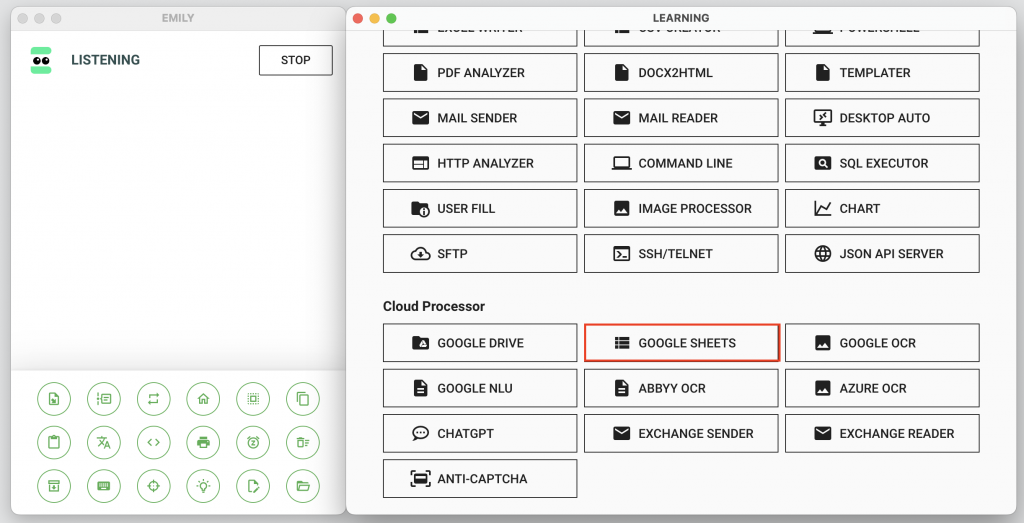
現在讓我們逐步編寫程式碼,首先我們可以新增一個具有標題為 "new sheet" 的試算表:
let header = ['姓名', '電子郵件']
let rows = [
{'姓名': 'Jerry', '電子郵件': 'jerry.chien@mail.com'},
{'姓名': 'Kate', '電子郵件': 'kate@mail.com'}
]
await api.addSheet(header, rows, 'new sheet')
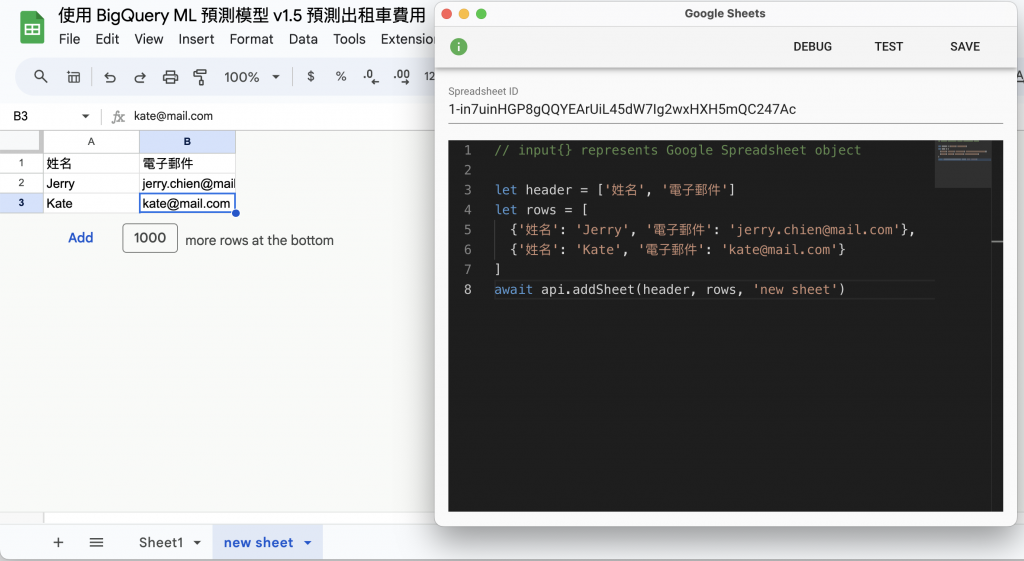
要新增資料到試算表中,可以使用以下程式碼:
let rows2 = [{'姓名': 'Candy', '電子郵件': 'candy@mail.com'}]
await api.addRows('new sheet', rows2)
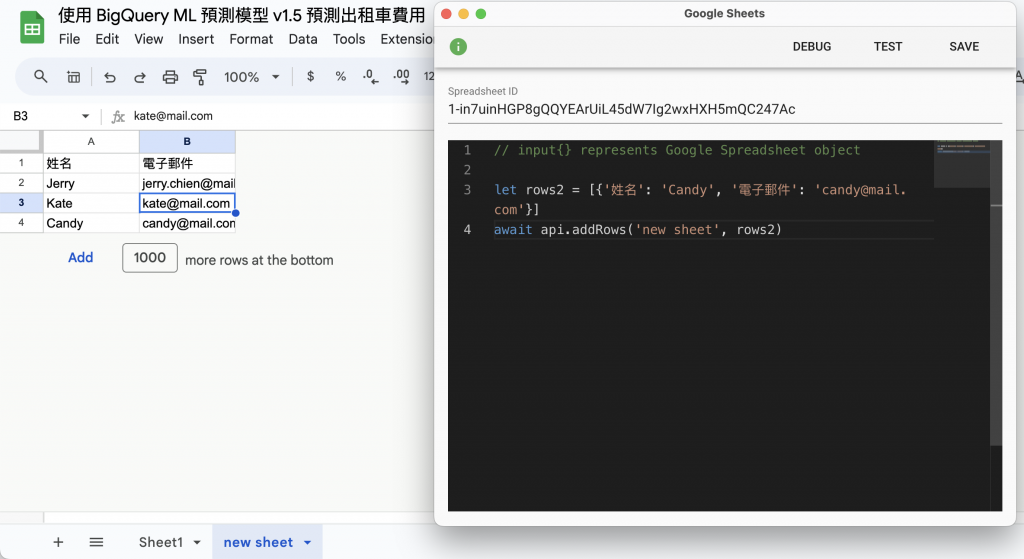
讀取試算表的資料可以使用以下程式碼,我們能夠回傳一組數組,裡面包含的整個資料表中的姓名與電子郵件資料,我們可以撰寫以下內容:
let rows3 = await api.getRows('new sheet')
console.log(rows3)
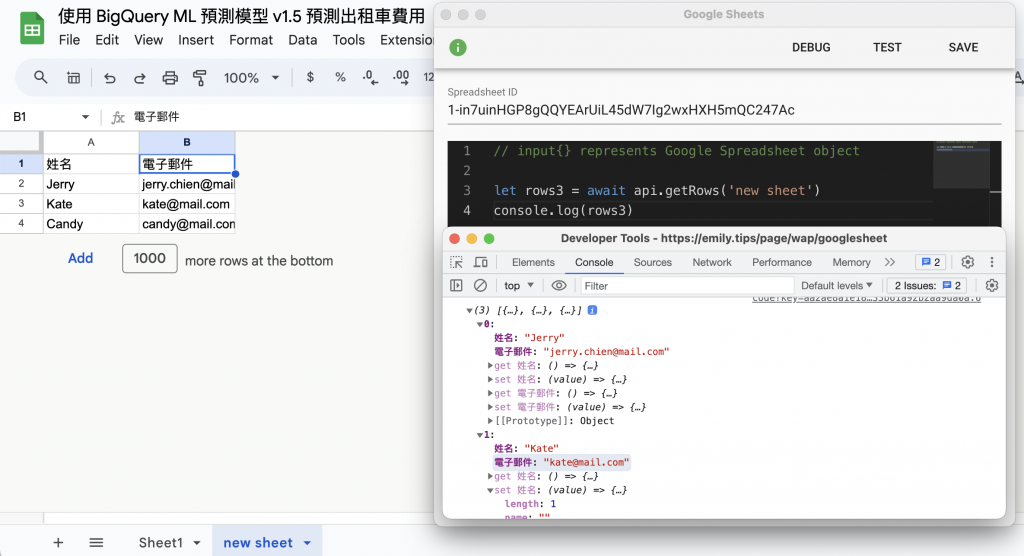
要讀取和寫入特定儲存格的內容,則是可以使用以下程式碼,我們將 kate 換成 Bob Wang:
let cell = await api.getCell('new sheet', 2, 0)
console.log(cell)
await api.setCell('new sheet', 2, 0, 'Bob Wang')
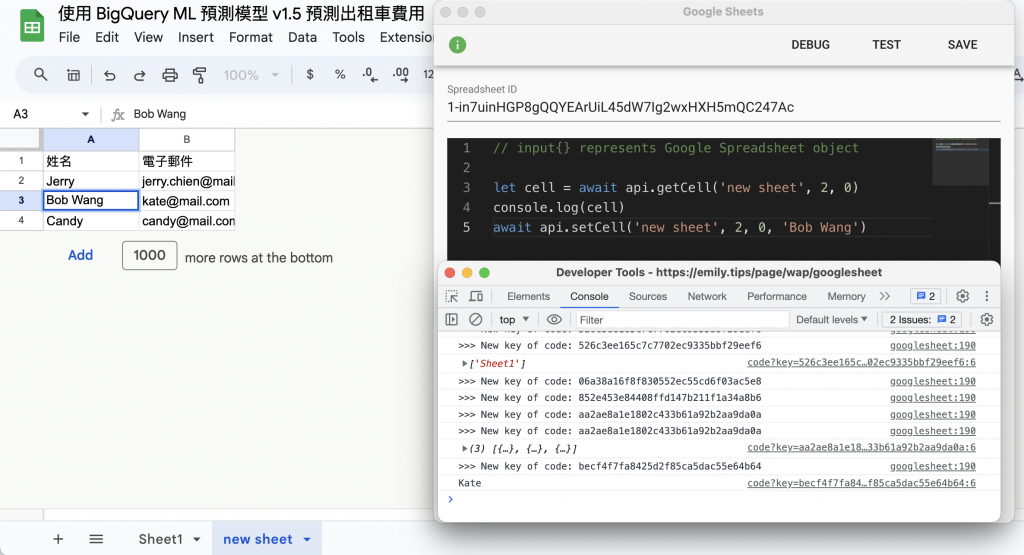
如果你需要批次讀取和寫入儲存格,可以使用以下程式碼:
let sheet = await api.loadSheet('sheet1', 'A1:E5')
let cell1 = await sheet.cell(0, 1)
cell1.value = 'Jerry'
let cell2 = await sheet.cell(1, 1)
cell2.value = 'Taipei'
await sheet.save()
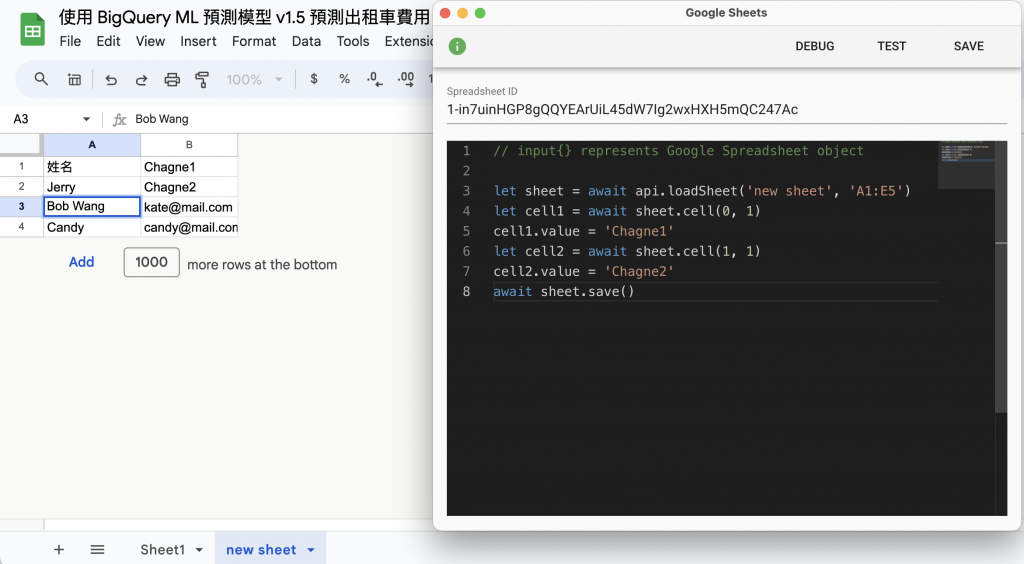
如果你需要刪除試算表中的特定行,可以使用以下程式碼:
// 如果你需要刪除試算表中的特定行
await api.delRow('new sheet', 2)
// 如果你需要刪除一個試算表
await api.delSheet('old sheet')
我們詳細介紹了如何使用程式碼將資料寫入指定的 Google 試算表,以及如何操作這些資料。無論是自動記錄數據還是進行數據分析,這些技巧都能夠節省大量時間和精力,今天是第 29 篇文章了,謝謝每一個閱讀的你。
黃仁勳的一句話讓這個世界都瘋了,身為與數據打交道多年的我們能做些什麼呢? 很簡單就是跟著一起瘋。「You Learn the more, you Get the more.」。沒想到鐵人賽又一年了呢,這篇是 【Five mins RPA】 系列文章除此之外也歡迎大家走走逛逛關於我過去的文章
一個正在為 300 多萬訂閱的 Youtuber 服務的資料科學家,擅長將商管行銷導入機器學習與人工智慧,並且從大量的數據中找出 Insight,待過 FMCG、Communication、Digital Marketing,最近一直在資訊圈打滾,趕著不被這波人工智慧浪潮給吞噬,寫文章寫了好一段時間了,期待著這個社會每個人能在各個角力間不斷沖突而漸能找到一個平衡點並回歸最初的初心。
